Kaip pataisyti Neturite leidimo išsaugoti šioje „Windows“ vietoje

Kai „Windows“ rodoma klaida „Neturite leidimo išsaugoti šioje vietoje“, tai neleis jums išsaugoti failų norimuose aplankuose.

„Clonezilla“ naudojimo instrukcijos „Windows“ standžiajam diskui klonuoti
Clonezilla yra nemokama atvirojo kodo vaizdo ir disko skaidinio klonavimo programa. Galite naudoti Clonezilla sistemos atsarginėms kopijoms kurti , visam disko klonavimui, sistemos diegimui ir kt. Be to, šis įrankis taip pat palaiko failų sistemą, įkrovos įkroviklį, šifravimą ir kt.
Vienas dalykas, kurį reikia turėti omenyje, yra tai, kad norint klonuoti „Windows 10“ diską, jums reikia antrojo standžiojo disko, kurio talpa didesnė arba lygi senajam standžiajam diskui. Pavyzdžiui, reikia nukopijuoti esamą 60 GB talpos kietąjį diską, priimamasis kietasis diskas taip pat turi būti ne mažesnis kaip 60 GB.
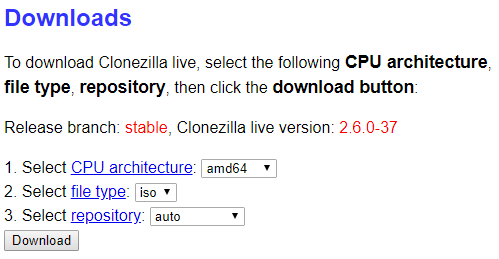
Pirmiausia turite atsisiųsti „Clonezilla“.
1 žingsnis . Eikite į Clonezilla atsisiuntimo puslapį ir perjunkite Pasirinkite failo tipą į ISO .
https://clonezilla.org/downloads/download.php?branch=stable2 žingsnis . Spustelėkite Atsisiųsti .
3 veiksmas . Įdiekite jį kaip ir kitas programas.
Norėdami sukurti įkrovos USB Clonezilla, jums reikia 1 GB ar didesnės USB atmintinės ir įkrovos USB kūrimo įrankio . Čia mes naudosime Rufus įrankį, galite naudoti bet kurį kitą USB įkrovos kūrimo įrankį.
Pastaba : Sukūrus Clonezilla įkrovos USB, bus ištrinti visi USB atmintinėje esantys duomenys.
Atlikite šiuos veiksmus.
1 žingsnis . Atsisiųskite naujausią „Rufus“ versiją.
2 žingsnis . Įdiegę atidarykite „Rufus“. Nepamirškite prijungti USB prie kompiuterio.
3 veiksmas . Įrenginyje pasirinkite USB atmintinę .
4 veiksmas . Skiltyje Įkrovos pasirinkimas pasirinkite PASIRINKTI . Naršykite iki Clonezilla ISO failo, kurį atsisiuntėte anksčiau, ir spustelėkite Atidaryti . Rufus automatiškai įves tinkamas parinktis, kad sukurtų įkrovos USB. Jei norite, galite pakeisti garsumo etiketę į ką nors lengviau įsimenamo.
5 veiksmas . Kai būsite pasiruošę, paspauskite START .
6 veiksmas . Rufus aptiks ISOHybrid vaizdą ir tęs įrašymą ISO vaizdo režimu.
Clonezilla yra mažas ISO. Todėl įkrovos USB atmintinės kūrimo procesas neužima daug laiko. Tada prijunkite antrąjį standųjį diską prie sistemos ir įsitikinkite, kad jis veikia.
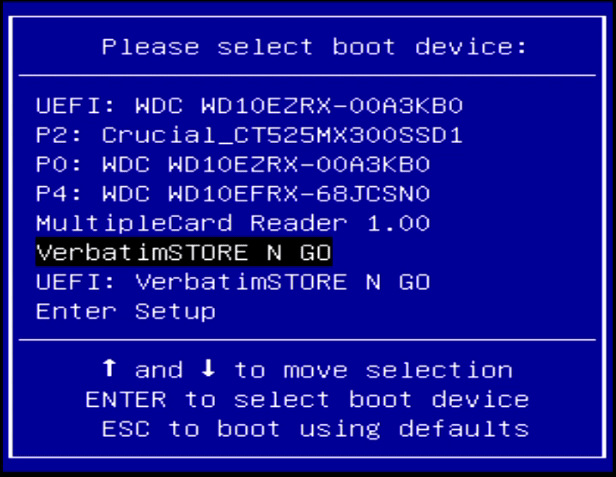
Dabar reikia iš naujo paleisti sistemą, paspauskite mygtuką, kad patektumėte į meniu ir pasirinktumėte įkrovos režimą.
Pasiekite įkrovos pasirinkimo meniu naudodami funkcinį klavišą
Jei nežinote, kurį mygtuką paspausti, galite pamatyti instrukcijas, kaip pasiekti BIOS skirtinguose kompiuterių modeliuose . Iš naujo paleidę sistemą, paspauskite konkretų mygtuką, kad patektumėte į įkrovos pasirinkimo meniu. Kai pasirodys meniu, slinkite žemyn ir pasirinkite Clonezilla įkrovos USB diską.
Pasiekite įkrovos pasirinkimo meniu naudodami „Windows 10“ išplėstinį paleidimą
Kai kurios UEFI sistemos neleidžia vartotojams pasiekti rankinio įkrovos pasirinkimo meniu, kad būtų saugūs. Vartotojai gali pasiekti įkrovos pasirinkimo meniu iš UEFI programinės įrangos meniu.
Paspauskite ir palaikykite Shift klavišą ir meniu Pradėti spustelėkite Paleisti iš naujo , kad atidarytumėte išplėstinio paleidimo meniu . Čia galite pasirinkti Trikčių šalinimas > Išplėstinės parinktys > UEFI programinės įrangos nustatymai . Kai atsidarys UEFI programinės įrangos meniu, pasirinkite parinktį paleisti iš USB
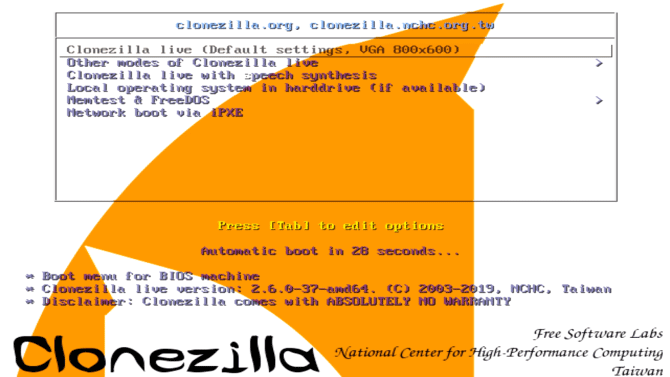
Kai Clonezilla paleidžiama, pasirinkite Clonezilla Live (numatytieji nustatymai, VGA 800 × 600) ir palaukite, kol Clonezilla bus įkelta. Turėsite pasirinkti klaviatūros išdėstymą ir kalbą. Kai pasieksite ekraną Pradėti Clonezilla, pasirinkite Pradėti Clonezilla .
Kitame ekrane bus rodomos Clonezilla parinktys, jums tereikia atkreipti dėmesį į dvi toliau pateiktas parinktis:
Pirmoji parinktis sukurs įrenginio atminties, su kuria dirbate, disko vaizdą. Antroji parinktis padeda sukurti šiuo metu veikiančios įrenginio saugyklos kopiją, nukopijuojant ją į kitą tiesioginės saugyklos formą.
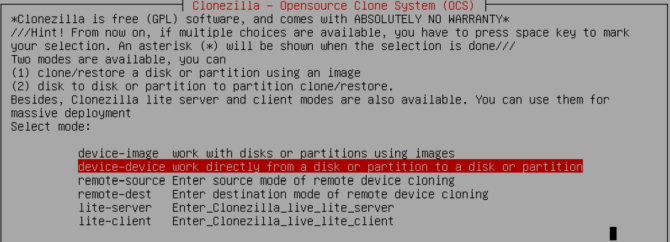
Kadangi čia klonuojame diską, turėtume pasirinkti antrąjį įrenginį-įrenginį. Tada pasirinkite Pradedančiųjų režimas . Dabar galite pasirinkti dar dvi parinktis:
Čia mes pasirinksime pirmąjį variantą.
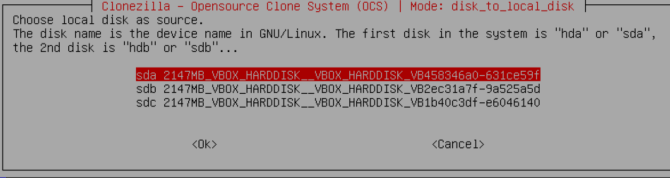
Dabar reikia įvesti diską, kurį Clonezilla klonu. „Clonezilla“ yra „Linux“ pagrindu sukurta programa, todėl diskai naudoja „Linux“ pavadinimų suteikimo tvarką. Todėl pirminis skaidinys bus pavadintas sda, antrasis diskas bus pavadintas sbd. Taip pat galite susieti diskus pagal jų dydį.
Antrame ekrane pasirinkite standųjį diską, kurį norite klonuoti. Dabar pasirinkite, ką norite, kad Clonezilla darytų, kai klonavimo procesas bus baigtas.
Paskutinė galimybė yra klonuoti vietinio disko įkrovos įkroviklį. Jei kuriate „Windows 10“ disko kopiją ir norite, kad jis būtų paleistas, įveskite Y ir paspauskite Enter .
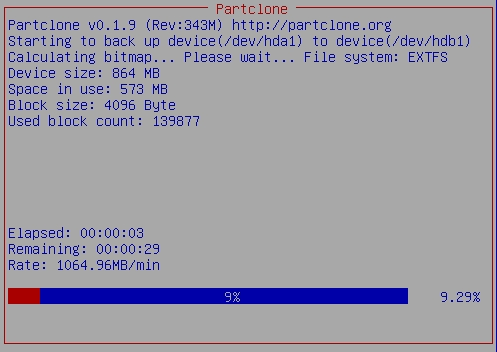
Jei norite atkurti diską jį klonuodami, atlikite vadove nurodytus veiksmus, bet nukopijuokite klonuotą diską į antrą diską ir būtinai dar kartą nukopijuokite įkrovos įkroviklį.
Dabar žinote, kaip klonuoti „Windows 10“ diską naudojant „Clonezilla“. Taip pat galite atkurti klonuotą diską tokiu pat būdu.
Linkime sėkmės!
Kai „Windows“ rodoma klaida „Neturite leidimo išsaugoti šioje vietoje“, tai neleis jums išsaugoti failų norimuose aplankuose.
„Syslog Server“ yra svarbi IT administratoriaus arsenalo dalis, ypač kai reikia tvarkyti įvykių žurnalus centralizuotoje vietoje.
524 klaida: Įvyko skirtasis laikas yra „Cloudflare“ specifinis HTTP būsenos kodas, nurodantis, kad ryšys su serveriu buvo nutrauktas dėl skirtojo laiko.
Klaidos kodas 0x80070570 yra dažnas klaidos pranešimas kompiuteriuose, nešiojamuosiuose kompiuteriuose ir planšetiniuose kompiuteriuose, kuriuose veikia „Windows 10“ operacinė sistema. Tačiau jis taip pat rodomas kompiuteriuose, kuriuose veikia „Windows 8.1“, „Windows 8“, „Windows 7“ ar senesnė versija.
Mėlynojo ekrano mirties klaida BSOD PAGE_FAULT_IN_NONPAGED_AREA arba STOP 0x00000050 yra klaida, kuri dažnai įvyksta įdiegus aparatinės įrangos tvarkyklę arba įdiegus ar atnaujinus naują programinę įrangą, o kai kuriais atvejais klaida yra dėl sugadinto NTFS skaidinio.
„Video Scheduler Internal Error“ taip pat yra mirtina mėlynojo ekrano klaida, ši klaida dažnai pasitaiko „Windows 10“ ir „Windows 8.1“. Šiame straipsnyje bus parodyta keletas būdų, kaip ištaisyti šią klaidą.
Norėdami pagreitinti „Windows 10“ paleidimą ir sutrumpinti įkrovos laiką, toliau pateikiami veiksmai, kuriuos turite atlikti norėdami pašalinti „Epic“ iš „Windows“ paleisties ir neleisti „Epic Launcher“ paleisti naudojant „Windows 10“.
Neturėtumėte išsaugoti failų darbalaukyje. Yra geresnių būdų saugoti kompiuterio failus ir išlaikyti tvarkingą darbalaukį. Šiame straipsnyje bus parodytos efektyvesnės vietos failams išsaugoti sistemoje „Windows 10“.
Nepriklausomai nuo priežasties, kartais jums reikės pakoreguoti ekrano ryškumą, kad jis atitiktų skirtingas apšvietimo sąlygas ir tikslus. Jei reikia stebėti vaizdo detales ar žiūrėti filmą, turite padidinti ryškumą. Ir atvirkščiai, galbūt norėsite sumažinti ryškumą, kad apsaugotumėte nešiojamojo kompiuterio akumuliatorių.
Ar jūsų kompiuteris atsitiktinai atsibunda ir pasirodo langas su užrašu „Tikrinti, ar nėra naujinimų“? Paprastai tai nutinka dėl MoUSOCoreWorker.exe programos – „Microsoft“ užduoties, padedančios koordinuoti „Windows“ naujinimų diegimą.








